3DMax如何做出外螺纹螺母?
溜溜自学 室内设计 2022-11-01 浏览:861
大家好,我是小溜,3DSMax是一款功能强大的三维建模软件,软件设计的行业广泛,如建筑、土木工程、电器工程和制造业等,都非常的受欢迎。在一些工程图里,我们还需要绘制螺丝,那么3DMax如何做出外螺纹螺母?快来看看小溜的方法吧!
想学习更多的“3DMax”教程吗?点击这里前往观看溜溜自学网免费课程>>
工具/软件
硬件型号:雷神(ThundeRobot)911Zero
系统版本:Windows7
所需软件:3DMax2010
方法/步骤
第1步
先在界面画螺旋线,两个半径相同。圈数为1
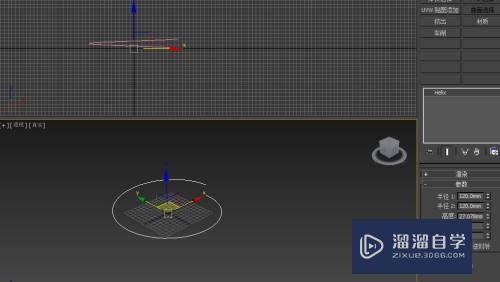
第2步
挤出合适的高度600,分段为10,转为可编辑多边形
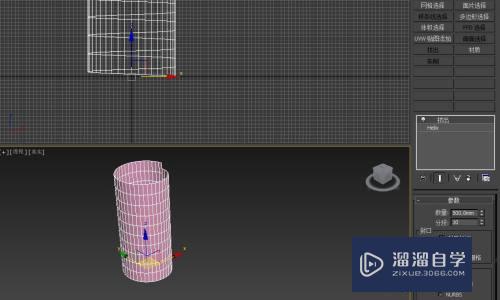
第3步
如果点分叉,没有连成圆弧,可以进入点层级,选择所有顶点,进行焊接。
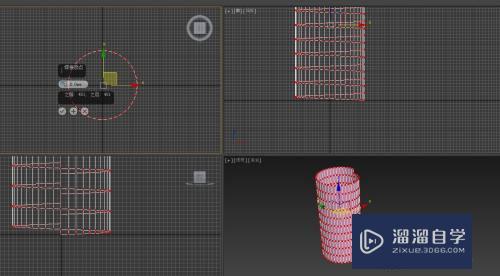
第4步
选择边,点循环和环形。并去掉底下和顶上的边 。
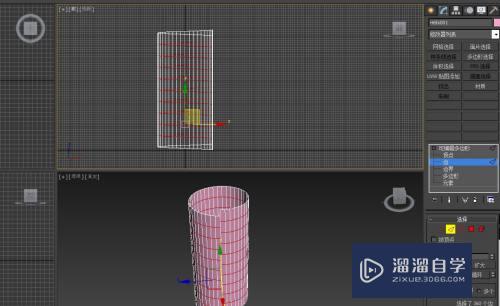
第5步
挤出边,
再画出六边形和圆柱体。

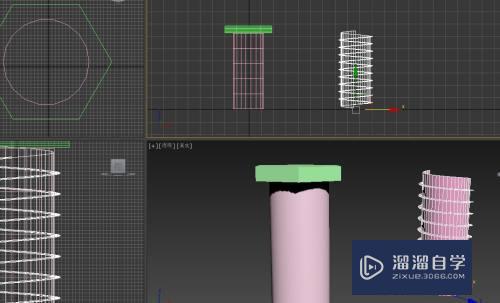
第6步
把螺纹移动到合适位置。
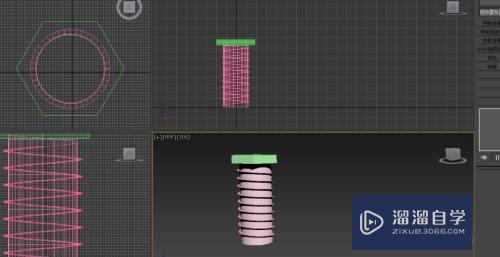
注意/提示
对于“3DMax如何做出外螺纹螺母?”相信小伙伴们都已经认真的看完了,如果大家在过程中遇到问题可以重新再看一遍,学习不是一朝一夕的,需要我们长期的练习。如果大家觉得文章不错可以持续关注溜溜自学哦。
相关文章
距结束 06 天 09 : 16 : 53
距结束 01 天 21 : 16 : 53
首页







